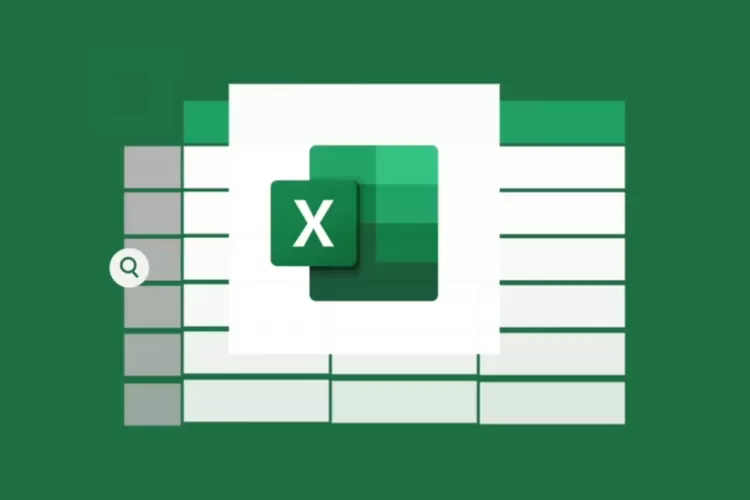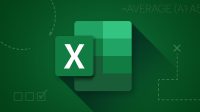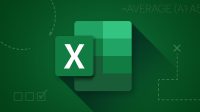Memberi warna secara otomatis di Excel adalah teknik penting yang dapat memperjelas tampilan data dan mempermudah analisis. Bagi pemula, memahami cara memberi warna otomatis di Excel akan membantu Anda membuat laporan lebih rapi, informatif, dan mudah dipahami. Teknik ini juga sering digunakan dalam format laporan profesional maupun pengolahan data pribadi.
Table of Contents
ToggleKenapa Warna Otomatis di Excel Dibutuhkan?
Dalam spreadsheet yang berisi ratusan hingga ribuan data, membedakan nilai tertentu secara visual adalah hal yang krusial. Tanpa pewarnaan otomatis, Anda harus memeriksa sel satu per satu, yang tentu menghabiskan waktu. Misalnya, membedakan nilai yang lebih besar dari rata-rata, menandai nilai duplikat, atau memberi warna sel kosong bisa dilakukan secara otomatis dengan Conditional Formatting.
Masalahnya, ada banyak pengguna pemula belum mengetahui fitur ini, atau hanya mengenal pemformatan manual. Padahal Excel menyediakan sistem pemformatan bersyarat (conditional formatting) yang fleksibel dan canggih.
Mengenal Conditional Formatting di Excel
Conditional Formatting sendiri adalah fitur yang memungkinkan pengguna memberi warna secara otomatis pada sel berdasarkan kondisi tertentu. Misalnya:
-
Jika nilai lebih besar dari 100, maka sel berwarna hijau.
-
Jika tanggal melewati hari ini, maka sel berwarna merah.
-
Jika sel kosong, maka diberi latar kuning.
Fitur tersebut sangat berguna untuk membuat dashboard Excel, laporan keuangan, atau data evaluasi kinerja yang mudah dipantau secara visual.
Untuk mengaksesnya bisa dengan:
-
Sorot sel yang ingin diformat (misalnya A1:A100).
-
Klik tab Home, lalu pilih Conditional Formatting.
-
Pilih jenis aturan seperti:
-
Highlight Cell Rules
-
Top/Bottom Rules
-
Data Bars
-
Color Scales
-
Icon Sets
-
Setelah memilih, maka Anda dapat mengatur kondisi dan warna yang diinginkan.
Baca Juga: Ide Wallpaper Dinding Ruang Tamu Kecil agar Terlihat Luas
Cara Memberi Warna Berdasarkan Nilai Tertentu
Misalnya Anda ingin memberi sebuah warna merah untuk nilai di bawah 60:
-
Pilih range data (misalnya B2:B20).
-
Klik Conditional Formatting → Highlight Cell Rules → Less Than.
-
Ketik angka “60”, lalu pilih warna merah atau klik Custom Format untuk memilih warna sendiri.
-
Klik OK.
Microsoft Excel akan langsung menerapkan warna ke semua sel dengan nilai <60.
Anda juga bisa membalikkan logikanya. Contoh, memberi warna hijau untuk nilai ≥ 90 (nilai bagus), atau menyoroti nilai duplikat agar bisa segera dikoreksi.
Memberi Warna Otomatis Berdasarkan Teks
Selain angka, Anda juga bisa memberi warna berdasarkan isi teks. Ini sangat berguna untuk tabel status pekerjaan (seperti “Lunas”, “Proses”, atau “Gagal”).
Langkah-langkah yang dilakukan:
-
Sorot kolom teks (misalnya kolom D).
-
Klik Conditional Formatting → Highlight Cell Rules → Text that Contains.
-
Masukkan kata kunci seperti “Gagal”.
-
Pilih format merah atau simbol ❌ jika ingin menggunakan icon set.
Teknik ini biasa digunakan dalam spreadsheet laporan keuangan atau inventaris tertentu.
Memberi Warna Otomatis dengan Rumus
Apabila Anda butuh kustomisasi lebih kompleks, gunakan opsi “Use a formula to determine which cells to format” di Conditional Formatting.
Contoh: Warnai baris apabila nilai di kolom B lebih kecil dari nilai di kolom C.
Langkah:
-
Pilih seluruh baris data (misalnya A2:D20).
-
Klik Conditional Formatting → New Rule → Use a formula…
-
Masukkan rumus seperti
=$B2<$C2 -
Klik Format, atur warna, lalu OK.
Dengan metode ini, Anda bisa menerapkan warna pada seluruh baris, bukan hanya satu kolom.
Tips Visualisasi yang Efektif
Untuk membuat warna secara otomatis terlihat profesional dan tidak membingungkan:
-
Gunakan Color Scales untuk menunjukkan intensitas data, seperti dari hijau (rendah) ke merah (tinggi).
-
Gunakan Icon Sets untuk memberikan tanda panah atau simbol secara otomatis.
-
Hindari terlalu banyak warna dalam satu sheet, karena justru membingungkan pembaca.
-
Pastikan latar belakang tidak terlalu mencolok jika digunakan untuk presentasi.
Pewarnaan yang baik seperti memberi “highlight stabilo” digital membantu mata langsung menangkap poin penting dari data.
Dengan memahami tutorial cara memberi warna otomatis di Excel dari ikippgrimadiun.ac.id, Anda tidak hanya membuat data lebih menarik secara visual, tapi juga mempermudah proses pengambilan keputusan. Teknik ini penting bagi siapa pun yang ingin meningkatkan efisiensi kerja di spreadsheet.